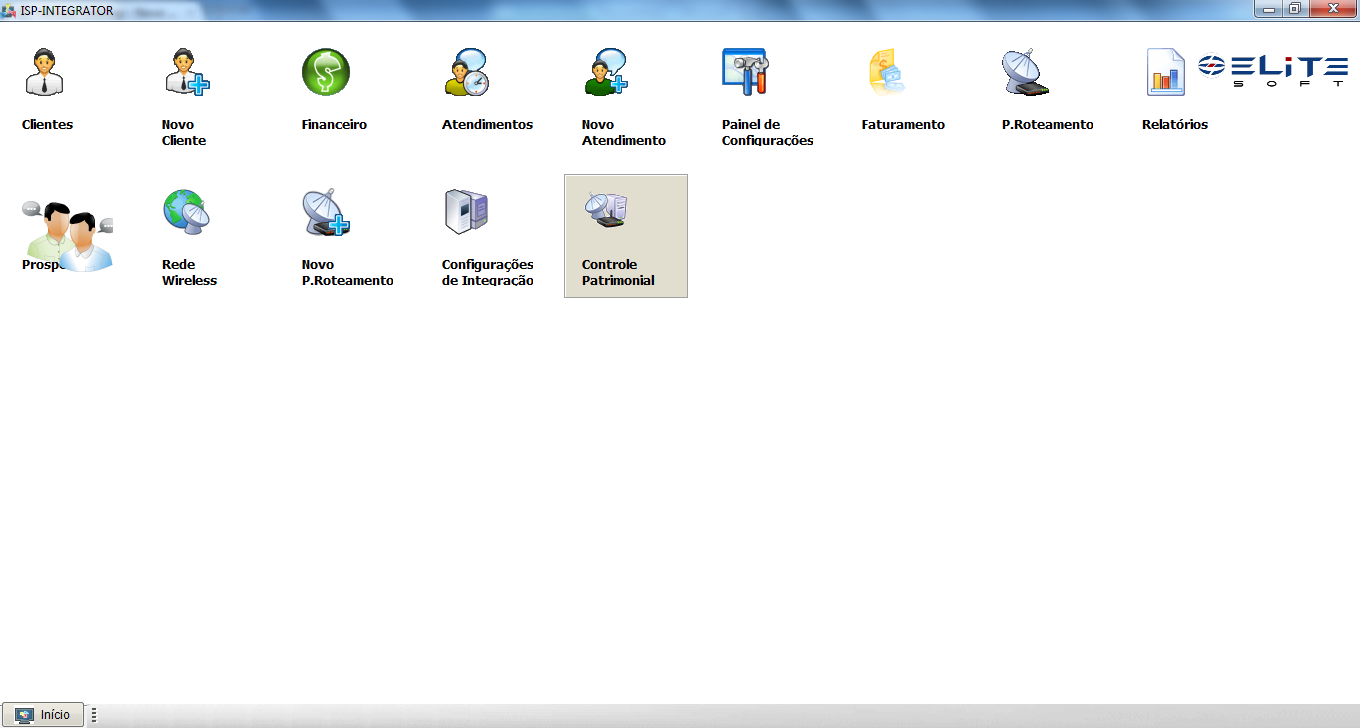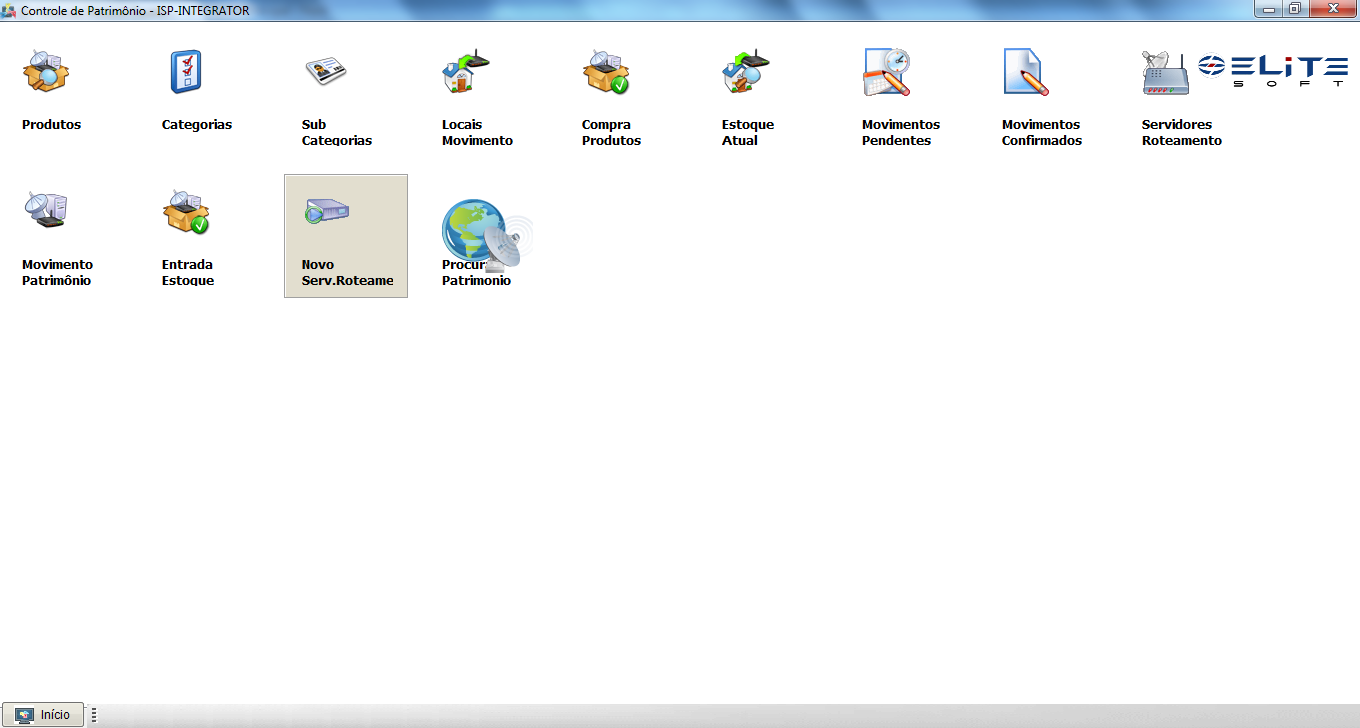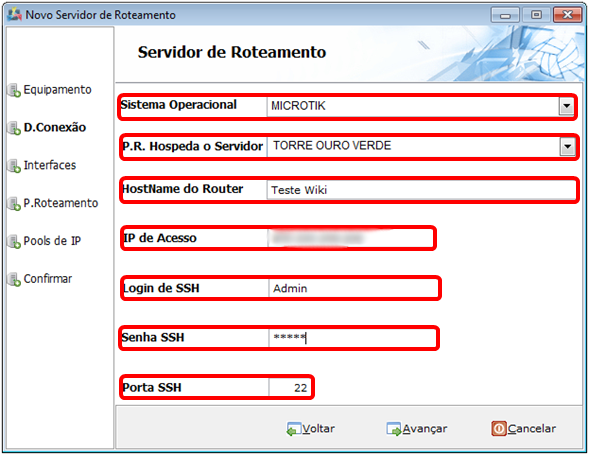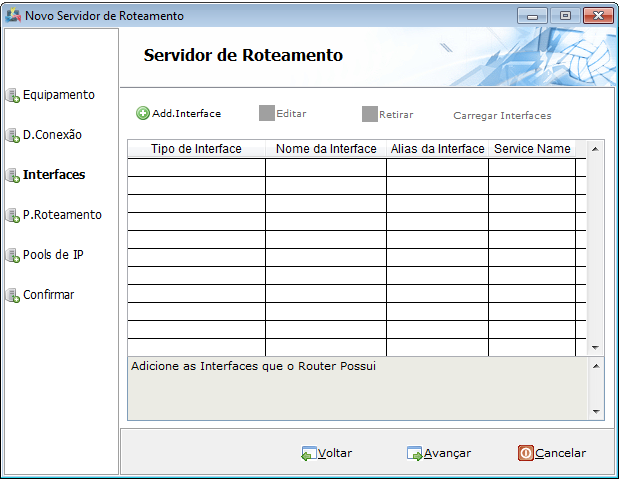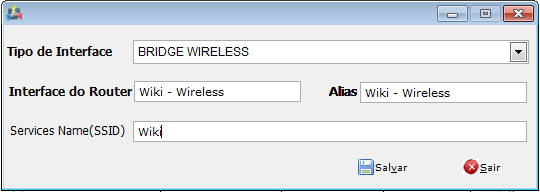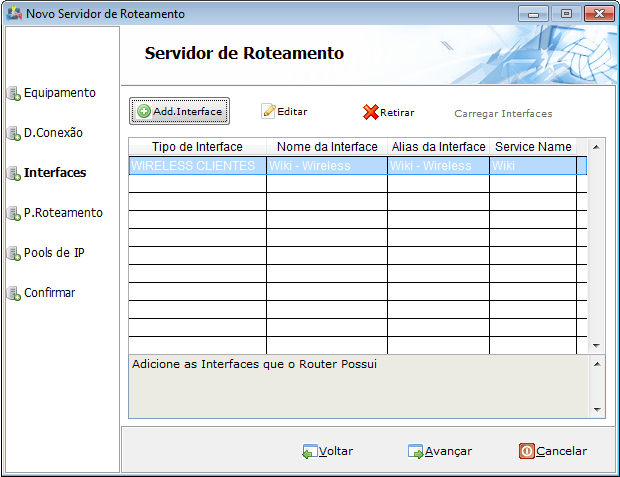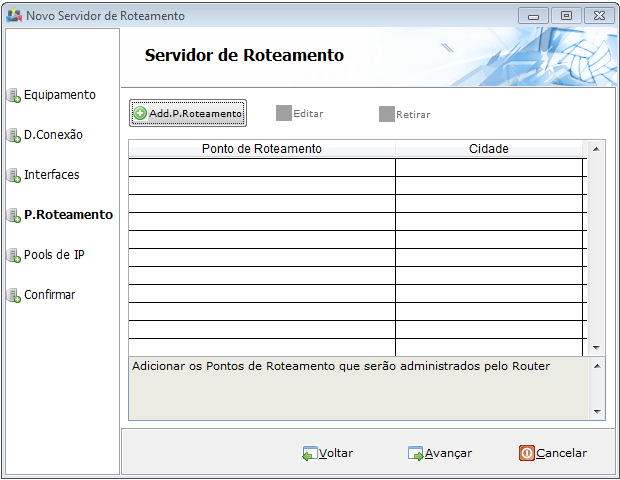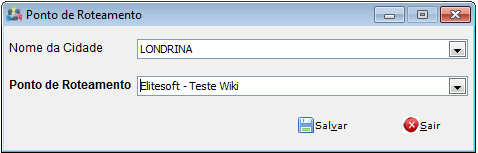Mudanças entre as edições de "Modulo Desktop - Novo Servidor Roteamento"
| Linha 78: | Linha 78: | ||
[[Arquivo:NovoServRotAbaP.Rot.png]] | [[Arquivo:NovoServRotAbaP.Rot.png]] | ||
| + | |||
| + | 7.1) Caso queira adicionar Pontos de Roteamento, basta clicar no botão "Add.P.Roteamento". | ||
| + | |||
| + | [[Arquivo:NOvoServRotAbaP.Rot2.png]] | ||
Edição das 14h29min de 9 de junho de 2011
Novo Servidor de Roteamento
Definição:
1) Acessar o Integrator Desktop da versão 4, informar o usuário e a senha aos seus respectivos campos, após, selecionar a opção “Entrar”.
2) Na Área de Trabalho selecionar a opção "Controle Patrimonial", dar um clique duplo ou apertar o enter para visualizar o ícone "Novo Servidor Roteamento".
3) Em sequida selecione a opção "Novo Serv. Roteamento", dar um clique duplo ou apertar o enter para visualizar a tela "Novo Servidor" de Roteamento.
4) Na tela "Novo Servidor de Roteamento", na Aba "Equipamento", preencher as informações referente ao Servidor de Roteamento.
Arquivo:NovoServRotV4AbaEquipamento.png
4.1) No Campo "Tipo Equipamento", selecionar o tipo deste equipamento conforme listado.
Obs.: O preenchimento deste campo é obrigatório.
4.2) No Campo "Nº do Patrimônio", o sistema gera um código, mas caso o Equipamento já tiver o nº do patrimônio, neste campo poderá ser alterado.
Obs.: O preenchimento deste campo é obrigatório.
5) Na aba "D.Conexão", preencher as informações referente a conexão.
Obs1.: Todos os campos são obrigatórios o preenchimento.
Obs2.: "Sistema Operacional": Neste campo selecione o Sistema Operacional, exemplo: MICROTIK, APROUTER, IKARUS e etc...
Obs3.: "P.R. Hospeda o Servidor": Neste campo selecione o Ponto de Roteamento.
Obs4.: "HostName do Router": Neste campo coloquei o nome do Router.
Obs5.: "IP de Acesso": Informe o IP de Acesso ao Servidor.
Obs6.: "Login SSH": Informe o Login.
Obs7.: "Senha SSH": Informe a senha.
Obs8.: "Porta SSH": Informe a porta.
6) Na aba "Interfaces" é possível adicionar Interfaces para o Servidor.
6.1) Caso queira adicionar interfaces, basta clicar no botão "Add.Interface"
Obs.: "Tipo de Interface": Selecione o tipo de Interface, exemplo: Wireless Clientes, Bridge Wireless, Lan Clientes e etc...
Obs2.: "Interface do Router": Informe um nome para a Interface.
Obs3.: "Alias": Informe um apelido para a Interface.
Obs4.: "Services Name(SSID)": Informe um nome para o nome do Serviço.
Após preenchido os campos, clique no botão "Salvar" e a interface estará inserida, nesta tela é possível "Editar" ou "Retirar" a Interface.
7)Na aba "P.Roteamento" é possível adicionar Ponto de Roteamento para o Servidor.
7.1) Caso queira adicionar Pontos de Roteamento, basta clicar no botão "Add.P.Roteamento".